在日常使用电脑的过程中,我们难免会遇到各种意外情况,比如系统崩溃、硬盘损坏等,这时我们不仅面临数据丢失的风险,还需要耗费时间重新安装系统和配置各种软件...
2025-08-02 178 ??????
在现代社会,计算机操作系统的更新和升级是非常重要的。Windows10作为微软最新推出的操作系统,拥有更多的功能和更高的性能,让许多用户期待着使用。本文将详细介绍如何使用U盘来安装Windows10系统,为您提供一种方便而快速的升级方式。

一、准备工作——获取所需材料
1.购买一支高速U盘:选择16GB以上的U盘,确保它的读写速度较快,以提高系统安装的效率。
2.下载Windows10镜像文件:访问Microsoft官方网站下载Windows10系统的镜像文件,并确保与您的电脑兼容。

二、制作启动盘——创建可引导的U盘安装介质
1.格式化U盘:将U盘连接到电脑上,右键点击U盘图标,选择“格式化”,确保文件系统为FAT32,并勾选“快速格式化”选项。
2.下载和运行Windows10安装媒体创建工具:在Microsoft官方网站下载并安装Windows10安装媒体创建工具,按照提示操作来创建可引导的U盘安装介质。
三、设置启动顺序——确保电脑从U盘启动
1.进入BIOS设置:重启电脑,按下开机时显示的键(通常是Delete、F2或F12等)进入BIOS设置界面。
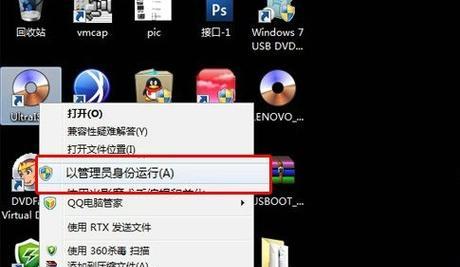
2.更改启动顺序:在BIOS设置界面中,找到“Boot”或“BootPriority”选项,并将U盘移动到第一启动位置。
四、安装Windows10系统——享受更新的操作体验
1.插入U盘并重启电脑:将制作好的U盘插入电脑,然后重启电脑。
2.选择语言和区域设置:按照提示选择适合您的语言和区域设置,并点击“下一步”继续。
3.安装Windows10系统:选择“自定义安装”,选择适合您的磁盘分区,然后点击“下一步”开始安装。
4.等待安装完成:耐心等待系统安装完成,并根据提示进行必要的设置,如选择用户名、密码等。
5.完成安装:安装过程完成后,您将看到Windows10的桌面界面,表示安装成功。
五、更新和激活系统——获取最新版本并激活系统
1.连接网络:确保电脑已连接到互联网。
2.检查更新:打开Windows10的“设置”应用,点击“更新和安全”,选择“检查更新”来获取最新版本的Windows10系统。
3.激活系统:如果您有有效的Windows10激活密钥,可以在“设置”应用中选择“激活”来激活系统。
六、注意事项和常见问题——避免安装过程中的困扰
1.备份重要文件:在安装Windows10之前,务必备份您重要的文件和数据,以防意外损失。
2.确保电源充足:在安装过程中,请保持电脑连接电源以确保操作的连续性。
3.解决启动问题:如果在安装过程中出现启动问题,可以尝试重新制作启动盘、更改启动顺序或检查U盘是否有损坏等。
通过使用U盘安装Windows10系统,您可以快速更新您的电脑并体验到更多新功能和改进。只需准备好所需材料,制作启动盘,设置启动顺序,然后按照步骤安装和激活系统即可。在整个过程中要注意备份重要文件和解决常见问题,以确保顺利完成安装。使用U盘安装Windows10系统不仅简单方便,而且是一种非常有效的方式。
标签: ??????
相关文章

在日常使用电脑的过程中,我们难免会遇到各种意外情况,比如系统崩溃、硬盘损坏等,这时我们不仅面临数据丢失的风险,还需要耗费时间重新安装系统和配置各种软件...
2025-08-02 178 ??????

随着科技的发展,越来越多的用户选择使用U盘来安装操作系统。本文将详细介绍如何使用U盘来安装惠普笔记本系统,帮助读者轻松完成操作。 一、准备工作:...
2025-07-30 142 ??????

随着游戏的发展,玩家对于显卡性能的要求也越来越高。GT830M显卡作为一款高性能显卡,广受玩家好评。本文将从多个方面详细介绍GT830M显卡的性能以及...
2025-07-29 194 ??????

随着数字化时代的到来,人们越来越注重高效学习工具的选择。大白菜系统二合一教程作为一款功能强大的学习工具,深受广大学生和职场人士的喜爱。本文将为您详细介...
2025-07-29 131 ??????

在长期使用过程中,Windows7系统可能会出现各种问题,例如系统运行缓慢、出现蓝屏等。为了解决这些问题,重新安装系统是一个有效的方法。本文将为大家详...
2025-07-26 125 ??????

随着电脑使用的普及,我们时常会遇到开机后出现黑屏的情况,这给用户带来了不便和烦恼。为了解决这个问题,Win7开机黑屏修复工具应运而生。本文将详细介绍该...
2025-07-26 191 ??????
最新评论